Kalian pernah melakukan cek kecepatan WiFi, kah? Ada baiknya kalian cek kecepatan WiFI secara berkala untuk memastikan kualitasnya, deh. Kan tidak enak jika koneksi lemot sehingga aktivitas online kalian terganggu. Okay, langsung simak saja yuk 8+ Cara Mudah untuk Cek Kecepatan WiFi di HP dan PC
10 Cara Mengecek Kecepatan WiFi
Berikut ini ada 10 tool yang bisa membantu kalian untuk cek kecepatan internet di HP dan PC:
-
Speedtest CBN
Speedtest CBN adalah sebuah website pengujian kecepatan internet milik Continent Broadcast Networks (CBN), penyedia layanan internet ternama di Indonesia.
Di bawah ini adalah langkah-langkah cek kecepatan internet dengan Speedtest CBN:
- Buka browser lalu kunjungi laman resmi Speedtest CBN.
- Pastikan memilih server yang sesuai dengan lokasi kalian saat ini untuk hasil pengukuran yang lebih presisi.
- Setelah itu, klik tombol GO untuk memulai pemeriksaan secara otomatis terhadap jaringan internet kalian.
- Apabila pengujian berhasil, akan terlihat hasil pengukuran kecepatan download dan upload, serta informasi tambahan lain seperti ping, yang mana ping adalah perintah untuk mengecek status host dalam jaringan internet.
-
Fast.com
Layanan yang dimiliki oleh Netflix ini mampu menampilkan informasi dasar seperti kecepatan unduh-unggah untuk dijadikan sebagai acuan apakah jaringan kalian memadai.
Tahap-tahap untuk cek kecepatan WiFi dengan Fast.com sebagai berikut:
- Awali dengan mengunjungi laman resmi Fast.com melalui browser.
- Setelah halaman terbuka, situs ini akan melakukan pemeriksaan secara otomatis.
- Jika sudah, akan terlihat hasil kecepatan download untuk saat ini.
- Klik opsi Show more info untuk mengetahui beberapa informasi tambahan, seperti latensi (keterlambatan komunikasi jaringan), lokasi server, dan kecepatan upload.
-
OpenSpeedTest
Cara cek kecepatan WiFi lainnya adalah dengan melalui situs web OpenSpeedTest. Layanan ini tak hanya dapat digunakan untuk memeriksa koneksi pada HP dan laptop tapi juga smart TV, Xbox, bahkan PlayStation.
Berikut ini cara tes kecepatan internet menggunakan OpenSpeedTest:
- Mulailah dengan mengunjungi laman resmi OpenSpeedTest.
- Pada halaman utama, klik ikon Play berwarna biru untuk memulai pengujian.’
- Harap menunggu, OpenSpeedTest akan melakukan pemeriksaan terhadap jaringan internet kalian.
- Jika sudah selesai, akan terlihat kecepatan download dan upload serta hasil pengukuran ping dan jitter.
- Command Prompt (CMD)
Kalian bisa memulai dari cara paling sederhana untuk cek kecepatan internet di PC. silakan gunakan perintah CMD atau Command Prompt untuk melakukan pengujian tanpa perlu membuka browser dan mengakses layanan cek kecepatan WiFi.
Berikut ini cara melihat kecepatan internet lewat CMD:
- Buka aplikasi Command Prompt di laptop kalian dengan menekan tombol Windows + R lalu ketikkan cmd dan klik OK.
- Pada jendela CMD, ketikkan kode ping 8.8.8.8 dan tekan Enter. Kode ini digunakan sebagai cara ping Google di PC untuk menguji koneksi internet.
- Kalian akan melihat hasil speed test internet seperti gambar di bawah:
Berikut cara membaca hasil pengukuran kecepatan WiFi pada CMD:
- Kotak pertama menunjukkan seberapa lama waktu yang dibutuhkan (dalam milidetik) untuk mengirim 32 bytes data ke server.
- Kotak kedua menjelaskan bahwa dari 4 data yang terkirim ke server, semuanya dapat diterima tanpa kegagalan respons.
- Kotak ketiga menginformasikan waktu tercepat dan waktu terlambat yang dibutuhkan untuk merespons data.
-
Speedtest.net
Jutaan pengguna telah mempercayai Speedtest.net untuk mengetahui kecepatan koneksi internet mereka berdasarkan lokasi server terdekat.
Cara mengecek kecepatan WiFi dengan Speedtest.net adalah sebagai berikut:
- Buka aplikasi browser yang terinstal di laptop atau HP kalian.
- Masuk ke halaman resmi Speedtest.net.
- Jika merasa lokasi server yang dipilih kurang akurat, pilih opsi Change Server untuk mengganti server.
- Klik tombol GO untuk mulai cek kecepatan WiFi kalian.
- Speedtest.net akan melakukan pemeriksaan selama beberapa detik. Mohon bersabar sejenak, ya.
- Setelah pengujian selesai, akan terlihat hasil kecepatan internet, meliputi kecepatan unduhan (Download Speed) dan kecepatan unggahan (Upload Speed) dalam skala megabit per detik (Mbps).
-
Google Speed Test
Selain menggunakan situs web khusus seperti Speedtest.net, dapat juga cek kecepatan WiFi melalui halaman pencarian Google, yang menyediakan fitur bawaan untuk menguji koneksi internet kalian secara praktis.
Berikut ini cara cek kecepatan internet di PC lewat Google Speed Test:
- Akses halaman pencarian Google lalu ketikkan Speed Test pada kolom pencarian.
- Di atas hasil pencarian, akan terlihat kotak dengan tombol JALANKAN UJI KECEPATAN. Klik tombol ini untuk memulai tes kecepatan koneksi.
- Google akan melakukan pengujian kecepatan internet selama beberapa detik. Pastikan tidak ada aktivitas internet lain yang berjalan bersamaan untuk mendapatkan hasil yang akurat.
- Setelah pengujian selesai, akan terlihat kecepatan unduh – unggah dalam skala Mbps. Google juga akan menjelaskan seberapa cepat jaringan internet kalian dan apa yang dapat dilakukan dengan kecepatan tersebut.
-
MyRepublic
Penyedia internet lokal, MyRepublic, juga menyediakan layanan yang dapat digunakan untuk mengecek kecepatan WiFi.
Berikut ini cara mengecek kecepatan internet di laptop dengan MyRepublic:
- Kunjungi laman resmi pengujian kecepatan internet di MyRepublic.
- Pilih server terdekat dari lokasi kalian melalui opsi yang tersedia.
- Setelah memilih server, klik tombol Go untuk memulai pengujian.
- MyRepublic akan menampilkan hasilnya. Pengujian ini akan mencakup kecepatan unduh-unggah koneksi internet kalian.
-
Speedtest by Ookla
Speedtest by Ookla adalah versi aplikasi mobile dari situs Speedtest.net. Aplikasi ini dapat diunduh melalui Play Store untuk smartphone Android dan App Store bagi yang menggunakan perangkat berbasis iOS.
Berikut ini cara melihat kecepatan internet di HP menggunakan Speedtest by Ookla:
- Download dan install aplikasi Speedtest by Ookla dari Play Store atau App Store ke smartphone kalian.
- Setelah terinstal, buka aplikasi Speedtest by Ookla lalu ketuk tombol Go dari layar utama aplikasi.
- Speedtest akan melakukan pengujian internet selama beberapa detik.
- Setelah pengujian selesai, akan terlihat beberapa informasi terkait koneksi, seperti kecepatan unduh dan unggah, ping, lokasi server, serta penyedia layanan internet (ISP) kalian.
-
Internet Speed Meter Lite
Aplikasi mobile lain yang dapat dimanfaatkan untuk memeriksa koneksi internet secara real-time adalah Internet Speed Meter Lite. FYI, aplikasi ini hanya tersedia untuk smartphone Android, ya.
Berikut ini cara cek kecepatan WiFi dengan Internet Speed Meter Lite:
- Buka Play Store dari HP Android lalu cari dan pasang aplikasi Internet Speed Meter Lite.
- Jika telah terinstall, buka aplikasi Internet Speed Meter Lite untuk melihat tampilan berikut:
- Silakan keluar dari aplikasi tanpa menutupnya. Lalu, akses internet kalian seperti biasa.
- Nah, akan terlihat kecepatan internet secara real-time pada status bar Android selama kalian menggunakan internet.
-
Speed Test WiFi Analyzer
Speed Test WiFi Analyzer juga dapat digunakan untuk menguji kecepatan WiFi yang kalian gunakan. Aplikasi yang telah diunduh lebih dari 1 juta kali di Play Store ini kompatibel untuk smartphone, tablet, dan smart TV berbasis Android.
Berikut ini cara mengecek kecepatan WiFi melalui Speed Test WiFi Analyzer:
- Buka Play Store lalu unduh dan pasang aplikasi Speed Test WiFi Analyzer ke perangkat Android kalian.
- Jalankan aplikasi tersebut dan sentuh tombol TEST INTERNET SPEED dari tampilan layar utama.
- Pengujian jaringan WiFi akan berlangsung selama beberapa detik. Pastikan kalian tidak menutup aplikasi selama proses pengujian.
- Setelah pengujian selesai, akan terlihat hasil kecepatan unduh (ditunjukkan dengan warna merah) dan kecepatan unggah (ditampilkan dengan warna hijau).
Kalian Sudah Cek Kecepatan Internet Kalian, kah?
Jadi, bisa dikatakan bahwa dengan mengetahui kecepatan koneksi internet, kalian dapat mengidentifikasi masalah, mengoptimalkan kinerja jaringan, dan meningkatkan pengalaman online kalian.
Selamat mencoba dan tunggu info-info menarik lainnya dari kami, ya 🙂


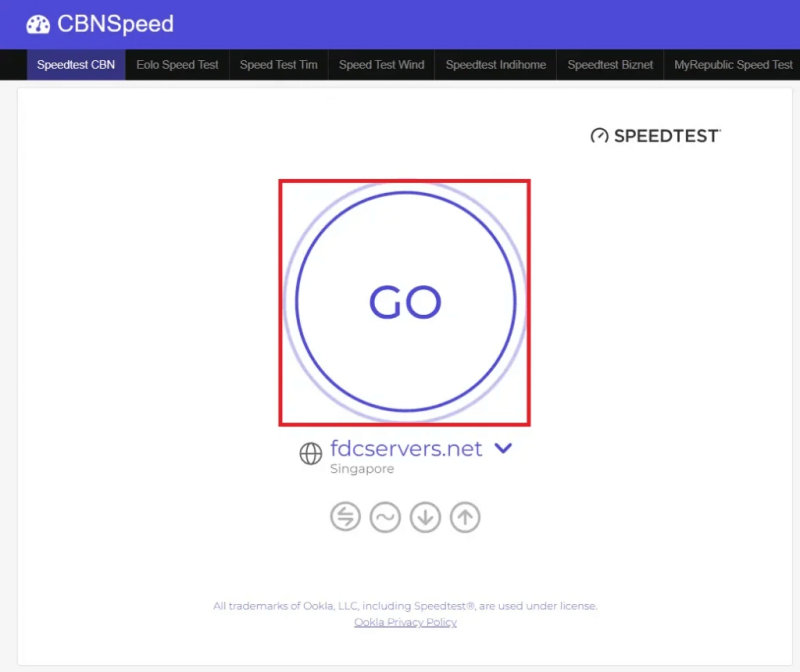
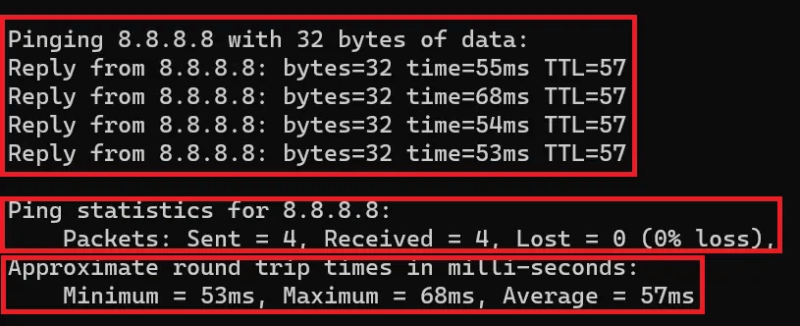
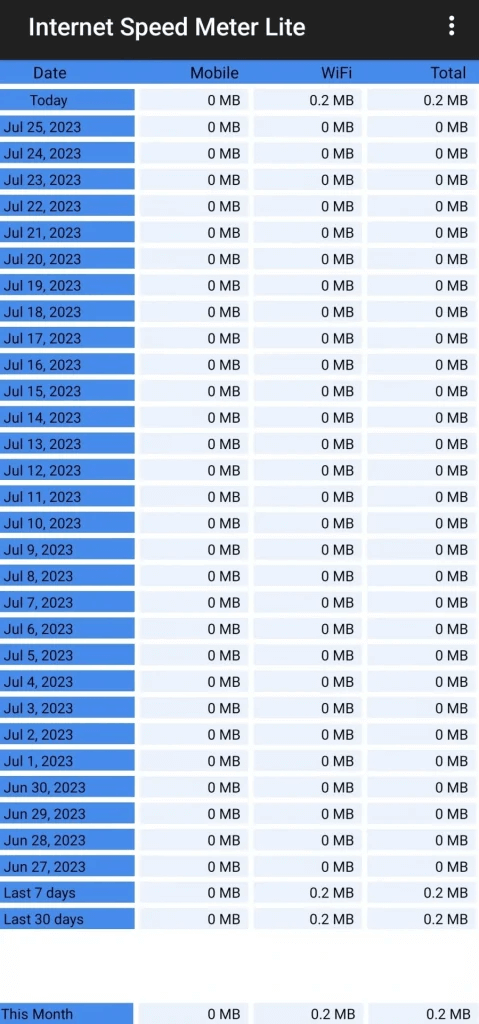







Leave a Comment